
Cisco Webex Teams の Windows 版、 Mac 版、 Web 版のデザインが6月22日、新しくなりました。画面のカラーを見直すことにより、必要な情報に集中できる環境が整いました。
ホーム画面
まず、印象がガラリと変わるのがカラーの変更です。左側をダークにすることで、スペースの選択画面とメッセージやビデオ、ホワイトボードなどが表示されるアクティビティを分かりやすくしました。
- 検索およびフィルタの入力画面が右側から左側に移動
- 新しい「ダーク」な背景がスペースリストをより見やすく、メッセージのアクティビティと区別しやすく!
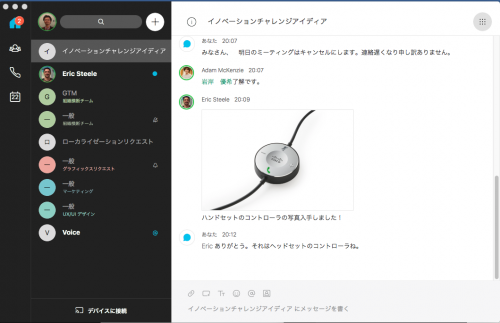
スペース
スペースと呼ばれるエリアでは、一目でスペースの状況がわかるようにビジュアルによる通知と新規アクティビティのためのアイコンをわかりやすく配置しました。
- 未読のあるスペースが太字で表示されわかりやすく
- + からスペースの作成や個人にコンタクト
- 右側に通知アイコンが表示され、重要なスペースをわかりやすく
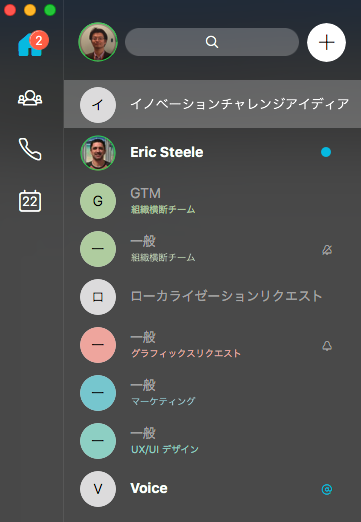
検索
今回のアップデートで、利便性という観点で大きく変わったのが「検索」になります。右側に小さく表示されていた検索機能を左側に大きく表示し、また今使える「機能」を表示することで、必要な情報を即座に見つけることができます。エンドツーエンドで暗号化されているにも関わらず、クラウドから検索で簡単に情報を取り出せることは Cisco Webex Teams の特徴の一つです。
- Search をクリックしてテキストを入力し検索!
![]()
- ユーザやスペース、メッセージ、ファイルを一部でも覚えていれば検索して発見
- スペース、メッセージ、ファイルでフィルタ
- キャンセルをクリックするとすべてのスペース表示に戻る
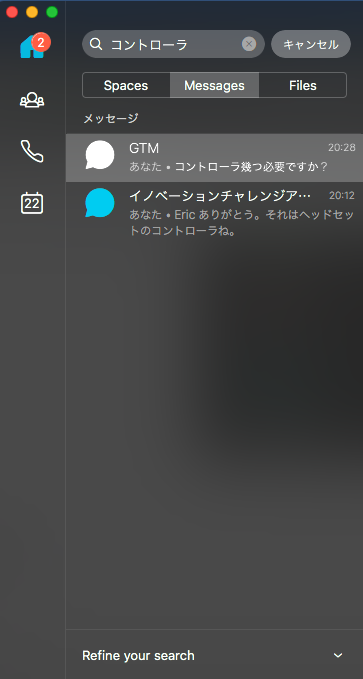
- Refine your search でさらに「場所」「発言者」から絞り込みが可能
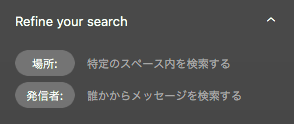
フィルタ
数多くのスペースやメッセージを管理できるのがフィルタです。通知、未読、個人、お気に入りで必要なスペースを簡単に見つけることができます。
- Search をクリックすることでフィルタの選択肢が表示
- キャンセルですべてのスペース表示に戻る
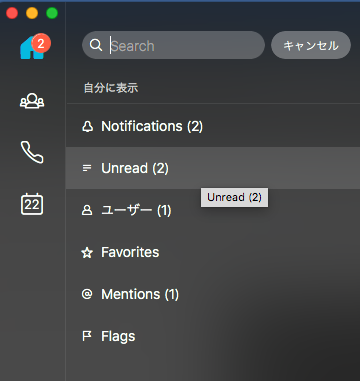
- X をクリックするとスペースリストに戻る
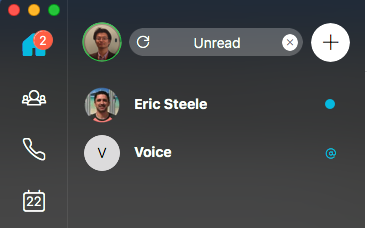
ミーティング
Cisco Webex はオンライン会議の代名詞とも言えるくらい広まっています。 “Cisco Webex Teams” では、その名の通り、 Cisco Webex ミーティングに参加、管理することができます。 Cisco Webex Meetings のライセンスの有無により、実践できることは異なります。
- ミーティングに参加する前に誰が参加しているのかをチェック
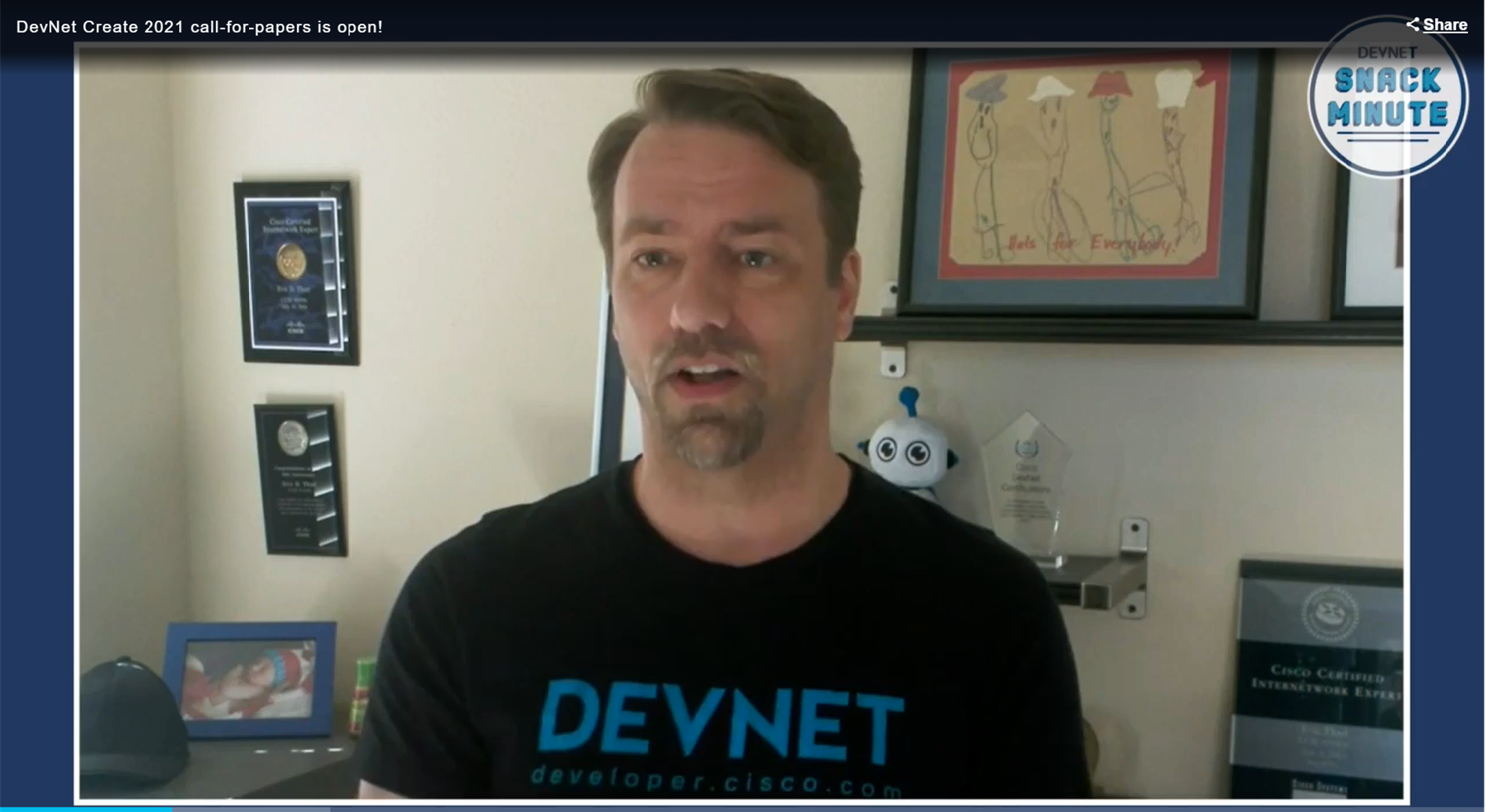
- ミーティング中の参加者一覧とミュートコントロール
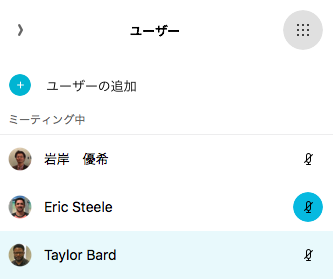
- ミーティング中に「ゲスト」を追加。 Cisco Webex Teams のアカウントがない利用者は Cisco Webex Meetings のアプリでゲスト参加可能
- Cisco Webex Meetings の権限を持つスペースでは、ビデオの録画を開始・停止が可能
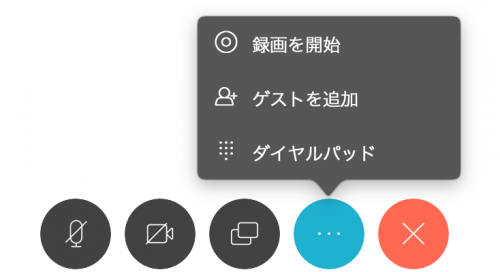
- スペースがどのライセンスに紐づいているかはi ボタンからミーティング情報で確認可能
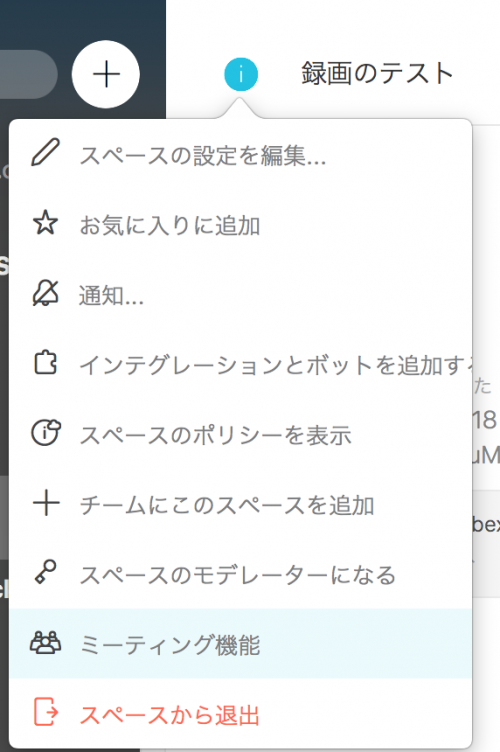
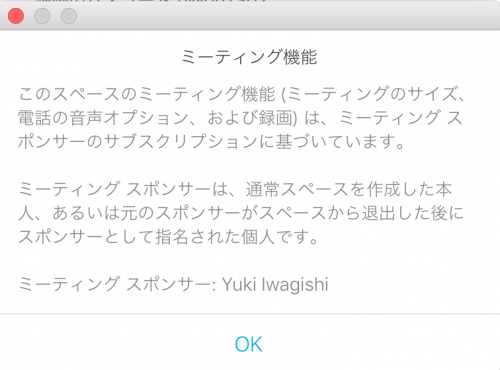
メッセージ
- メッセージ間のスペースを見直すことでより読みやすくなりました
- 自分の発言はわかりやすいアイコンで表示されます
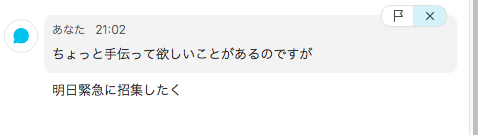
- 重要なメッセージやタスクにフラグを立て、フィルタにより検索しやすくなります

プロフィール写真
Cisco Webex Teams 上で自分をアピールする機会は、メッセージの送信だけではありません。その名前や写真は適切なものでしょうか?アバターとも呼ばれるプロフィール写真および名前はホームボタンと検索エリアの間にあります。そして、そこからはプレゼンスステータスと設定の入り口でもあります。
- 画像と名前、ステータスや設定は自分のアイコンから
- プロフィール写真からプレゼンスのステータス変更や設定を操作
- Do Not Disturb(邪魔しないでね)を時間単位で指定し連絡先に通知
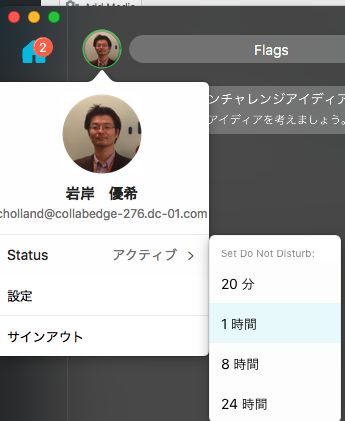
- 新しい DND(Do Not Disturb)ステータスアイコンは「月」になります

- 各種設定で有効にすることにより、Windows 版、Mac 版のMicrosoft Outlook とプレゼンス、クリックツーチャット、クリックツーコール連携が可能
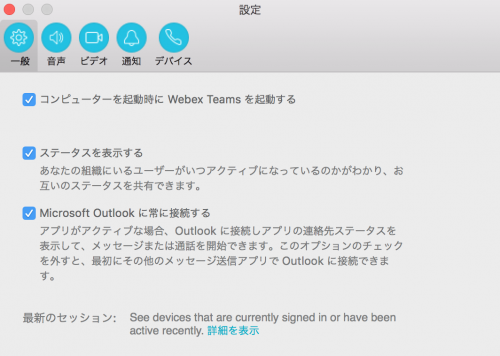
- Outlook の電子メールアドレスや連絡先カードのIMの送信、ビデオ通話の開始をクリックし、 Cisco Webex Teams から発信
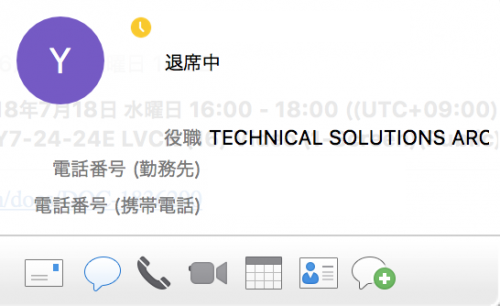
- 通知を自分好みの設定に変更
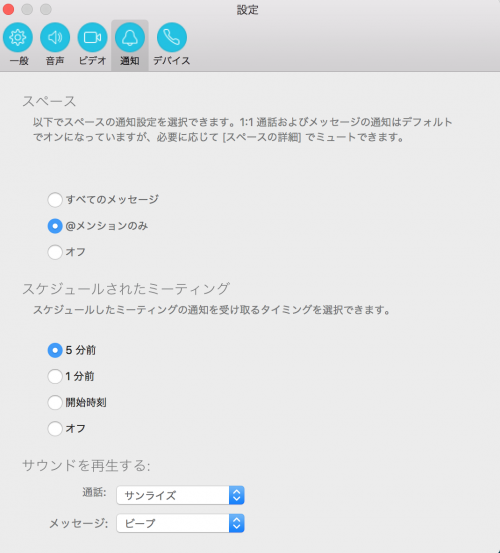
新しくなった Cisco Webex Teams アプリケーションをよろしくお願いします。
参考リンク
- 今日から始まる新しい Cisco Webex Teams の体験
- Webex Teams で最高のチームワークを実現
- Cisco Webex Teams の概要
- Content Updates for Cisco Webex Teams Releases [英語]
- What’s New in Webex Teams [英語]
- What’s New for Webex Teams Video [英語]

